PS移花接木三部曲
- 格式:doc
- 大小:3.39 MB
- 文档页数:32

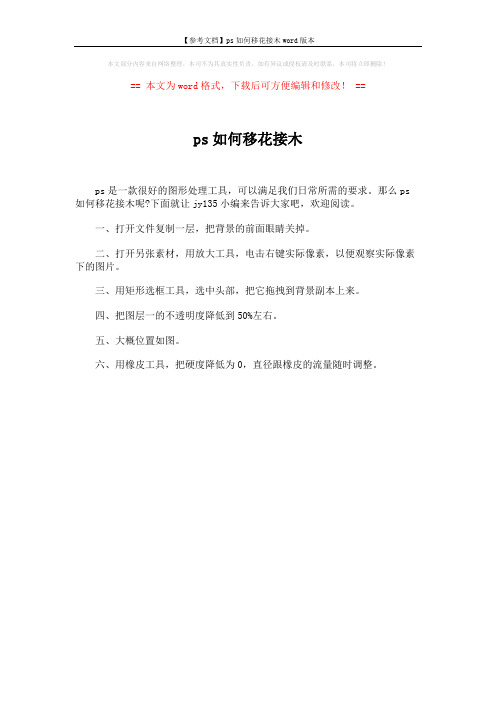
【参考文档】ps如何移花接木word版本
本文部分内容来自网络整理,本司不为其真实性负责,如有异议或侵权请及时联系,本司将立即删除!
== 本文为word格式,下载后可方便编辑和修改! ==
ps如何移花接木
ps是一款很好的图形处理工具,可以满足我们日常所需的要求。
那么ps 如何移花接木呢?下面就让jy135小编来告诉大家吧,欢迎阅读。
一、打开文件复制一层,把背景的前面眼睛关掉。
二、打开另张素材,用放大工具,电击右键实际像素,以便观察实际像素下的图片。
三、用矩形选框工具,选中头部,把它拖拽到背景副本上来。
四、把图层一的不透明度降低到50%左右。
五、大概位置如图。
六、用橡皮工具,把硬度降低为0,直径跟橡皮的流量随时调整。

PS移花接木将你打造成明星般的身材
来源:思缘论坛作者:未知发布时间:2010-1-8 11:23:34 热度:
如果您在学习过程中碰到问题,或者想发布作品和教程,欢迎到[论坛]发贴!喜欢本站记得分享给朋
友哦^_^
今天我们用Photoshop来玩一个“移花接木”,将一张照片的头像搬到另一张图片上去。
很多超市里面的简易数码婚纱也是用类似的方法做出来的。
为照顾初学者,这个例子里面我们主要用的是Photoshop的橡皮擦工具,技术上并不难,但是需要有足够的耐心。
先看看效果:
原图
素材(选择素材的时候注意人物的角度)
合并效果一、在Photoshop中打开需要处理的两张照片,并将它们拖到同一张画布上:
二、将需要变脸的MM的多余部分删除,如下图:
三、用橡皮擦将人物中多余的背景擦掉(注意不要把脖子给擦掉了)
四、和底图重合:
五、继续用橡皮擦擦除多余的部分特别是擦花冠处的时候要仔细,把笔触调小一点:
六、基本完成,但是头发不太协调,需要再处理一下。
新建一个图层,位于两张图片图层的中间,用吸管工具在MM的头发上选择一点偏红的色彩,用画笔工具画在底图的头发上:
七、改变此图层的混合模式为颜色:
八、再用橡皮工具把多余的擦掉就可以了。

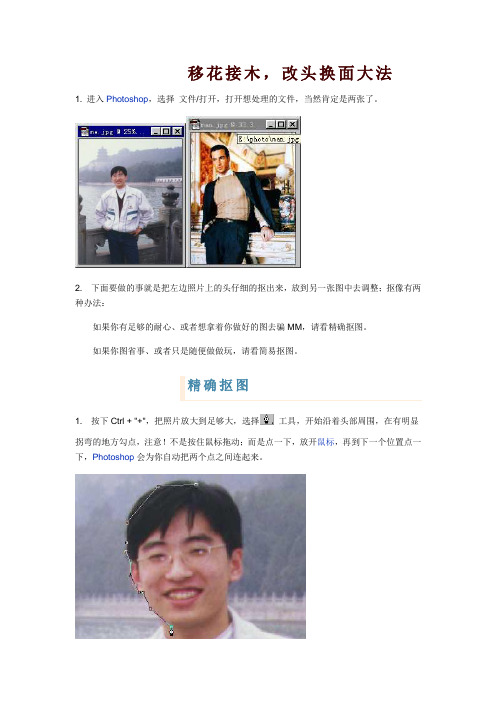
移花接木,改头换面大法1. 进入Photoshop,选择文件/打开,打开想处理的文件,当然肯定是两张了。
2.下面要做的事就是把左边照片上的头仔细的抠出来,放到另一张图中去调整;抠像有两种办法:如果你有足够的耐心、或者想拿着你做好的图去骗MM,请看精确抠图。
如果你图省事、或者只是随便做做玩,请看简易抠图。
精确抠图1.按下Ctrl + "+",把照片放大到足够大,选择工具,开始沿着头部周围,在有明显拐弯的地方勾点,注意!不是按住鼠标拖动;而是点一下,放开鼠标,再到下一个位置点一下,Photoshop会为你自动把两个点之间连起来。
2.全部点完后,选择工具和工具(均为工具的同级工具),调整每个点两边的线的曲度,使之紧密的切合头部的曲线,如图所示:使用工具和工具的快捷方法:选择工具,同时按下Ctrl键即变为工具,同时按下Alt键即变为工具。
3.在路径面板(工作区右方)上点"将路径作为选区载入" 按钮,将路径变成选择。
4.请略过简易抠图部分,直接进入合成调色。
[编辑]简易抠图1.按下Ctrl + "+",把照片放大到足够大,选择工具(工具的同级工具),按下鼠标沿着头部周围拖动,Photoshop自动将选择切合到颜色差别比较大的区域中间,有时可能不是很精确,这时不要着急,一气呵成后,分别用Shift +(加入当前的选择区域)和Alt +(从当前的选择区域减去)进行简单的调整即可。
2.以下是Shift + (加入当前的选择区域) 和Alt + (从当前的选择区域减去) 图例:[编辑]合成并调色1. 选取工具,直接将选择区域拖动到目的图像上,之所以不用拷贝粘贴,是因为这样操作简单,而且不占用内存。
2.好了,现在就成了这个样子,仔细看看,似乎两个头的角度不大一样,大小也不太匹配,必须调整一下,否则安上去就成了大脑袋歪脖子了。
3.确认当前图层在图层1(即我的头这一层)上,选择编辑/自由变换(快捷键是Ctrl+"T" ),调整角度以及大小;调整大小的时候,按住Shift键,可以使长宽等比例变换,不至于使变换后的图像失真。

在此我们将用三步曲的方式来介绍PHOTOSHOP“数码暗房”中非常重要的手法——“移花接木”,首先第一弹是“移花接木”的图片赏析和理论知识。
经常上网去论坛的朋友一定会浏览到一些爆笑的合成图片,这些图片也造就了“小胖”、“猪肉男”、“芙蓉XX”等PS明星。
下面欣赏一下这类爆笑的合成图片。
注:以下图片均来自互联网,版权属原图作者。
本教程引用目的只限交流之用。
PS界经典合成图片——《二战三巨头》:“小胖”经典的合成:《英雄》《指环王》(公认最经典的一张)《兄弟连》“猪肉男”的合成经典《明星杂志》《蒙娜丽莎》一些电影海报合成图:《无间道》《古墓丽影》池珍熙和李英爱的新作?“移花接木”理论篇:许多朋友在看这些图片的时候,就会产生想自己做一做的想法,但没有学过PHOTOSHOP,觉得无从下手,那么我们就从最理论的说起。
什么是“移花接木”?“移花接木”原是一种武功的名称,在武侠小说中常见。
后来在平面设计中,使用PHOTOSHOP把一张图的一部分替换到另外一张图,使两张图完美的融合在一起,被称之为“移花接木”。
“移花接木”最常见的是“换脸”,就是把一个人的脸换到另外一个人的身体上去;还有换服装的,换背景的,把自己的相片和明星相片合在一起的等等做出以假乱真的图片。
在开始“移花接木”之前...做合成之前,你要安装PHOTOSHOP6.0或以上版本(这不废话吗?),本人使用的是8.01版。
做“移花接木”之前,要找几张合适的素材图片,背景图和要替换的图。
为了以后的制作方便,建议素材图片要找造型比较相似的。
比方说“小胖”,小胖的原图是侧脸的,那么在找背景图的时候也要找个人物脸也是侧脸的,如上面赏析图片中的背景图中人物几乎都是侧脸;如果找了正脸,在以后的修改中不但步骤会繁杂许多,而且合成出来的人物脸容易变形。
还有一点是要有细致的观察力,看看要合成的两张图是否适合合成在一起,如果做之前不认真的观察,在做到一半的时候发现两张图根本就不适合的话,就前功尽弃了。
PS移花接木的方法
大家知道PS移花接木吗?下面我们就给大家详细介绍一下吧!我们积累了一些经验,在此拿出来与大家分享下,请大家互相指正。
过程:先定义好想要的图案;然后把衣服主要选区提取出来;新建图层用定义好的图案填充选区得到初步的效果;后期微调颜色即可。
最终效果
一、打开东北大花布素材,适当裁剪(工具栏-裁剪)。
二、接下来用到了制作3D无缝贴图的一个技巧,使图片最后被拼接起来的时候看不到明显的缝隙,滤镜>; 其他>; 位移,调整适当的位移量。
三、这是调整完之后的贴图,可以看到明显的接缝,貌似图片本来也有这幺两条黄线。
四、使用污点修复工具(工具栏>; 污点修复工具),Alt选择一块好的区域,然后涂抹在需要覆盖的线段上。
五、对于调整完的贴图,将它定义成图案,选择菜单:编辑>; 定义图案。
六、取一个厉害的名字。
七、打开人物图片。
PS教你一键操作,移花接木之术
先来看效果图
通过效果图,可能你认出了白娘子,但不知道右边那位是,没错就是她
那么是如何办到的哪,现在开始讲解步骤:
首先你得准备好要替换和被替换人物的素材,同时你还得注意光线、角度、透视关系。
总之一句话小到眼神动作,大到地球引力。
目的只是为了素材的高度吻合得出最佳的答案。
第一步:你不需要向勾米粒一样的精细,因为我们只是取一个脸部五官
第二步:
把你刚才勾选的人物脸部拖拽到被替换的人物图层之上
第三步,调整脸谱半透明度开始缩小比例调整到合适的位置,注意眼睛鼻子嘴巴的高度重合
第四步,把调整后的脸谱选中进入选区
根据像素大小自己结合实际缩小一点选取,回到图层复制一层背景。
把刚才缩小后的选取,擦出被复制出来的背景那层
然后恢复脸部透明度100%并选中两层
选择编辑自动混合图层,并勾选全景图:
自动答案得出:望君得此道法后维护世界和平误用在邪魔歪道上面,且行且珍惜
合成中最难的就是色调光线和融合,而PS给我们自动混合图层帮助我们快速解决。
PS移花接木更换人物照片头像的方法在PS(Photoshop)中移花接木是一种常用的技术,用于更换照片中的人物头像。
通过移花接木,我们可以将一个人的脸部特征移动到另一个人的照片上,实现头像更换的效果。
下面是一个详细的步骤,教你如何在PS中使用移花接木更换人物照片头像。
步骤一:选择合适的照片首先,你需要选择一个合适的照片作为目标照片,这张照片将成为新的头像。
同时,你需要选择另一张具有合适的人脸特征的照片,用作要移动到目标照片上的头像。
步骤二:打开目标照片和人脸照片在PS中,点击“文件”菜单,选择“打开”,然后选择你的目标照片和人脸照片,将它们同时打开。
步骤三:创建图层在层面板中,点击“新建图层”按钮创建一个新的图层。
步骤四:使用套索工具选择头像在工具栏中,选择“套索工具”。
使用套索工具在人脸照片上选择头像部分,尽量精确地选择到头发、眉毛、眼睛等特征。
步骤五:复制并粘贴头像步骤六:调整头像大小和位置使用“移动工具”将新创建图层中的头像移动到目标照片上。
根据需要,调整头像的大小和位置,使其与目标照片中的人脸位置相匹配。
步骤七:为图层添加蒙版在层面板中,选择图层,然后点击底部的“蒙版”按钮。
这将为图层添加一个蒙版。
步骤八:使用画笔工具在工具栏中选择“画笔工具”。
调整画笔大小和硬度,以便更精确地涂抹掉多余的头像部分。
步骤九:涂抹蒙版使用画笔工具,在图层的蒙版上涂抹掉不需要显示的头像部分。
涂抹时,你可以使用不同的画笔大小和硬度,来细致地涂抹头发、眉毛、眼睛等特征。
步骤十:调整图层透明度根据需要,你可以调整图层的透明度,使头像与目标照片更好地融合。
步骤十一:完善细节仔细观察你的作品,并根据需要对细节进行微调。
你可以使用修复工具、克隆工具等来修饰头像和目标照片的细节。
步骤十二:保存并导出在完成所有修改后,点击“文件”菜单,选择“保存”,将工作保存为PSD格式以保留图层信息。
如果需要,你还可以点击“文件”菜单,选择“导出”或“保存为”,将工作导出为其他格式如JPEG、PNG等。
PS移花接木移花接木是一种非常流行的Photoshop技术,它可以将一个图像的一部分提取出来,然后精确地放置到另一个图像上,使得它们看起来就像原始图像的一部分。
这个过程不仅可以用来修复图像中的缺陷,还可以创造出新的视觉效果。
在本文中,我们将详细介绍如何使用Photoshop进行移花接木。
准备工作在开始之前,您需要准备以下内容:1.安装并打开Photoshop软件。
2.导入需要编辑的图像。
3.确定移动和接合的目标区域。
移花接木步骤接下来,我们将一步步演示如何进行移花接木操作。
步骤一:打开图像首先,双击打开您需要进行移花接木的图像。
确保选择合适的工作图层。
步骤二:选择移动工具点击左侧工具栏上的移动工具(可通过按下V键快速选择)。
这将允许您在图像中选择和移动所需的区域。
步骤三:选择需要移动的区域使用鼠标左键点击并拖动,选择您要移动的区域。
可以使用放大和缩小工具来更好地调整选择区域的大小和位置。
步骤四:复制所选区域按下Ctrl+C(或选择编辑菜单中的复制选项)将所选区域复制到剪贴板上。
步骤五:粘贴所选区域创建一个新的图层,然后按下Ctrl+V(或选择编辑菜单中的粘贴选项)将复制的区域粘贴到新图层上。
步骤六:调整位置使用移动工具将新图层上的复制区域位置调整到合适的位置。
可以使用参考线等工具来帮助对齐。
步骤七:融合图层选择新图层,并将其模式设置为“正常”或根据需要选择其他模式。
调整图层透明度以达到更自然的效果。
步骤八:细节处理如果移花接木后的效果需要进一步优化,可以使用其他工具和特效进行调整。
例如,使用修复工具修复边缘,或应用滤镜以匹配原始图像的风格。
步骤九:保存图像完成移花接木操作后,保存您的图像。
可以选择“文件-另存为”选项,然后选择所需的文件格式和保存位置。
结论通过使用Photoshop的移花接木技术,您可以轻松地将一个图像的一部分移动到另一个图像上,并且使得它们看起来无缝连接。
这个技术在修复图像中的缺陷、创建创意视觉效果等方面非常有用。
“移花接木”理论篇:许多朋友在看这些图片的时候,就会产生想自己做一做的想法,但没有学过PHOTOSHOP,觉得无从下手,那么我们就从最理论的说起。
什么是“移花接木”?“移花接木”原是一种武功的名称,在武侠小说中常见。
后来在平面设计中,使用PHOTOSHOP把一张图的一部分替换到另外一张图,使两张图完美的融合在一起,被称之为“移花接木”。
“移花接木”最常见的是“换脸”,就是把一个人的脸换到另外一个人的身体上去;还有换服装的,换背景的,把自己的相片和明星相片合在一起的等等做出以假乱真的图片。
在开始“移花接木”之前...做合成之前,你要安装PHOTOSHOP6.0或以上版本(这不废话吗?),本人使用的是8.01版。
做“移花接木”之前,要找几张合适的素材图片,背景图和要替换的图。
为了以后的制作方便,建议素材图片要找造型比较相似的。
比方说“小胖”,小胖的原图是侧脸的,那么在找背景图的时候也要找个人物脸也是侧脸的,如上面赏析图片中的背景图中人物几乎都是侧脸;如果找了正脸,在以后的修改中不但步骤会繁杂许多,而且合成出来的人物脸容易变形。
还有一点是要有细致的观察力,看看要合成的两张图是否适合合成在一起,如果做之前不认真的观察,在做到一半的时候发现两张图根本就不适合的话,就前功尽弃了。
打开素材图片,首先要将你需要替换的图片部分(脸型或其他需要替换的部分)用多边型索套部分选取,复制到你要替换的图中去。
了解选材后,首先要了解下“移花接木”需要用到PHOTOSHOP的哪些功能。
做合成图主要用到的功能有“蒙板”、“调色”、“不透明度”。
1、“调节不透明度”是为了方便修改图和被修改图之间的定位关系,以及轮廓的相似度。
把要修改的图不透明调节成50%或更低,这样就能很方便的看清楚两张图片之间五官的位置。
五官比例对称后,逐步增加的不透明度可以增加两人的相似程度。
如图1。
2、蒙板。
蒙板的作用就是在不破坏原图的前提下,类似画画的时候加了一张透明的纸,可以在这张纸上做一些效果出来,比如色阶、亮度对比度之类的。
蒙板是“移花接木”中很重要的步骤,合成的像不像、看得出看不出破绽都在这一步骤中。
图23、调色。
因为每一张图片的亮度、颜色、光源等都是不同的,将两张图合在一起就要将图的颜色、亮度等调节成一致,不然合成的再如何天衣无缝,光源没处理好的话,别人一眼就能看出来假。
如何调色见图3。
“纯色”是整体的改变肤色,调节“色阶”“色彩平衡”等等是为了将改图和背景图的颜色、光源、亮度等完美结合。
之后被剪取的图像往往有很不光滑的边界,上面有很多“毛刺”。
解决的办法是用模糊工具将其打光,如一次不行可进行多次。
完成以上三个步骤后,整副合成图也快接近结束。
但这里提一点建议,如同画画一样,经过慢长的辛苦之后好不容易做出发图片,自己怎么看都是顺眼的,其实不然,这个时候保存好PSD文件、关闭,去休息半个小时之后回来再打开自己合成的图,这时自己就能很容易的发现自己做出的图哪里存在着缺陷和破绽,然后再进行修改和处理。
“移花接木”的原理说起来只是普通的三个步骤,但要做得完美无缺却不是朝夕就能做到的,而是必须在实践中积累经验和完善技术的。
此篇的理论部分结束后,我们将带来两篇入门及进阶级的“移花接木”实例教程,让大家更加逐步熟悉整个过程。
敬请期待。
通过上一篇赏析和理论的教程,大家对“移花接木”有了基本的认识,当然理论还是靠实践来检验的,所谓万丈高楼平地起,任何事情都需要从最基本的东西开始,不可能一口吃出个胖子。
所以在第二篇教程中将会有3篇难易度不同的教程构成,从最基本的视觉错位开始,然后是“换衣服”,最后是简易的“换脸”。
Photoshop“移花接木”三部曲连载教程索引:《玩转PS"移花接木"三部曲(上):赏析与理论》《玩转PS"移花接木"三部曲(中):换装易容想变就变》(本文)《玩转PS "移花接木"三部曲(下):综合进阶打造新终结者》特别说明一下,不是每一个人都是PS高手,这篇教程是写给Photoshop的初学者们的。
当然,如果您是Photoshop的高手,也请您指点一二。
总之互相交流彼此的心得与技巧是最重要的。
(注:本教程所用素材图片均收集于互联网,其版权属于原作者或单位;本教程引用只做PS交流之用,不承担任何责任。
)现在,让我们开始踏上“移花接木”进阶实战的征途,Go!一、视觉错位骗你眼睛没商量在网上经常有千奇百怪的图片,什么巨大的动物或巨袖珍的动物等等,如果这些图是PS出来的话(有些是真的),这是用到了“移花接木”中的视觉错位。
先看看效果图。
若大一个蚂蚱突袭一列火车,找一张火车的图,在找一张蚂蚱的图,把蚂蚱用多边型索套工具扣出来,粘贴后放大到火车图上,修改下颜色等就OK!其实视觉错位属于“移花接木”中又简单又不简单的一部分,简单的是步骤,不简单的是创意,做出来的图要怎么组合、怎么让人眼前一亮,让人觉得不可思议等,都是需要去积累的。
二、为MM换装:想换就换换得漂亮俗话说的好,“人靠衣装”;学会PS换衣服这招后,我们就可以坐在家里,自己找来好看的衣服图片PS到自己身上看看是否合适。
这样即省时间,又不用在成堆的衣服里调哪一件适合自己的,岂不是一举两得。
首先找两幅素材图。
这里笔者在网上找的是一张穿内衣的MM。
衣服穿太少了总不大好的,我们现在就开始给MM来加更多衣服。
我们先从网上找来几张衣服的素材,比如裙子。
再准备一件吊带背心。
素材准备好后,就开始衣服的制作过程。
1、用索套工具扣出MM的吊带裙,复制、粘贴,然后菜单—编辑—变换—水平变换,然后CTRL+T调整大小。
2、索套工具扣出黑色的裙子,用调整吊带裙的方法进行调整。
图23、发现黑色裙子和吊带裙连接的部分比较生硬,怎么办?既然是“移花接木”,那么就要多进行拼接。
回到吊带MM的图,抠出吊带裙的裙摆部分,用上面同样的方法调整。
4、然后勾勒出腰带,剪切到内衣MM身上,CTRL+T调整好,这样MM换衣服就做完了。
发现手腕等部分比较不自然,用加深工具稍稍地勾勒,来制作手上的阴影,之后把边缘部分用模糊工具处理一下就OK。
完整图没有过多的去修饰细节,主要是让学习者知道换装的方法,具体的细节处理工作需要有认真观察事物的耐心来慢慢修饰,不是一口气就可以制作出完美的图片的。
三、轻松易容无敌变脸这里笔者找来了不知名的美女和我们的精灵王子,我们要将精灵王子的脸换到美女身上去。
请各位精灵王子的FANS原谅,小弟这也算是不得以而为艺术献身了(汗……)。
先看效果图:首先索套工具套取精灵王子的脸部。
5、然后把王子图层的不透明度调成50%,CTRL+T调整大小,要和美女的五官对称。
6、 CTRL+王子图层使之浮起,点图3中红圈部分,给王子层建立“蒙板”。
选画笔工具,这时要把前、后景色设置为黑色。
用画笔工具檫掉边缘多余的部分。
这里要注意的是,修边的时候要确认在图层蒙版上进行。
4、修边完毕后,再次浮动王子层,添加一个纯色填充层,拾色器用吸管选取美女的脸部肤色作为纯色填充的属性。
然后把纯色这一层的属性设置成“颜色”。
如图45、再次浮动王子的选区,添加一个色阶调整图层,进行亮度上的调节。
具体数值要看图的颜色,要不断的调试,使两个图层亮度完美接近。
图56、用同样的方法再添加一个饱和度的调整图层,调整色彩的属性。
反复调试各调整图层以后,基本得到了和美女一样的的肤色。
但脸部分有很明显的痕迹怎么办?有办法,在最上方新建立一层使用模糊工具,勾选状态栏上的“用于所有图层”的选项,使用50%的强度进行模糊柔化处理,这样就可以去掉脸部边缘明显的痕迹。
到此精灵王子就完美呈现的眼前,有点欧洲伯爵的味道。
步骤是很简单的,几步就可以做完,但完全要看制作者对于细节的认真观察和对颜色的敏感上面。
请大家多练习上面几个教程,下次笔者将为大家带来更加复杂一点高级进阶教程。
Photoshop老手们常说,学习PS都是从改图开始。
通过前两篇赏析和理论以及入门的教程,想必大家对“移花接木”有了一定的掌握,所以在第三篇教程中,我们将会综合用到“移花接木”中的换脸、换背景以及拼接应用,打造全新的“终结者-TXBK”。
特别说明一下,本教程对应PS入门者,旨在让初学者了解和掌握基本的PS技巧,故没用运用过多“花哨”的效果。
如果您是Photoshop的高手,也请您指点一二,总之互相交流彼此的心得与技巧是最重要的。
Photoshop“移花接木”三部曲连载教程索引:《玩转PS"移花接木"三部曲(上):赏析与理论》《玩转PS"移花接木"三部曲(中):换装易容想变就变》《玩转PS "移花接木"三部曲(下):综合进阶打造新终结者》(本文)声明:本教程所用素材图片均收集于互联网,其版权属于原作者或单位;本教程引用只做PS教程交流之用。
好了,首先看看效果图:万人迷贝克汉姆化身为终结者T-XBK。
最终效果图做这个终结者,首先你要找到以下素材图片,素材1至素材5。
大家不妨把素材保存下载跟着我们一起来制作。
图片均可点击放大。
准备素材完毕后,马上开始最新终结者的打造过程。
思路整理,这张图总体上说分为5大层,即背景层,人物层,人物裂痕层,机械部件层,颜色层。
一、准备工作及背景的制作A:首先打开素材5小贝的那张,多边型索套工具勾勒出小贝,然后CTRL+SHIFT+I进行反选,之后CTRL+X剪切掉素材背景,本层命名为“人物层”在该层之下新建一层命名“背景层”,打开“素材2”复制、粘贴到“背景层中”,CTRL+SHIFT+U去色,执行菜单--编辑-变换—逆时针旋转90度。
如图1。
图1B:在背景层之上人物层之下新建一层命名“纹理层”。
打开素材1,复制粘贴到纹理层,关闭其他两个层(点图层前的眼睛)。
当前在纹理层,进通道—复制红通道,然后菜单—图象—调整—色阶,调整为图2示例效果,按住CTRL点“红通道副本”之后回到图层,点纹理层,按下DELETE,删除多余部分得到图2中的3。
如图2图2C:打开人物层和背景层,双击“纹理层”调整混合模式,选斜面浮雕,内斜面,平滑,深度710% 方向下大小5 其他默认,这样残破的石头墙背景就制作完成。
如图3。
图3二、人物裂痕效果的制作A:将人物层复制两层,然后将两层分别进行去色,一层做人物主体,一层做人物裂痕层,关闭彩色人物层,作为接下来颜色层的备用。
B:制作人物裂痕层。
这里还要用到素材1。
用上面制作背景纹理的方法得到裂痕,CTRL+裂痕层使之浮动,回到已经去色的人物层,CTRL+X删除,关闭裂痕层。
这样就得到裂纹的人物。
如图4。
图4C:人物裂痕层和人物主体层一叠加就得到身上到处是裂痕的小贝。
加强一下裂痕的效果,双击裂痕层,调整混合模式的投影,内阴影,数值自由设置,只要裂痕看上去比较清晰即可。